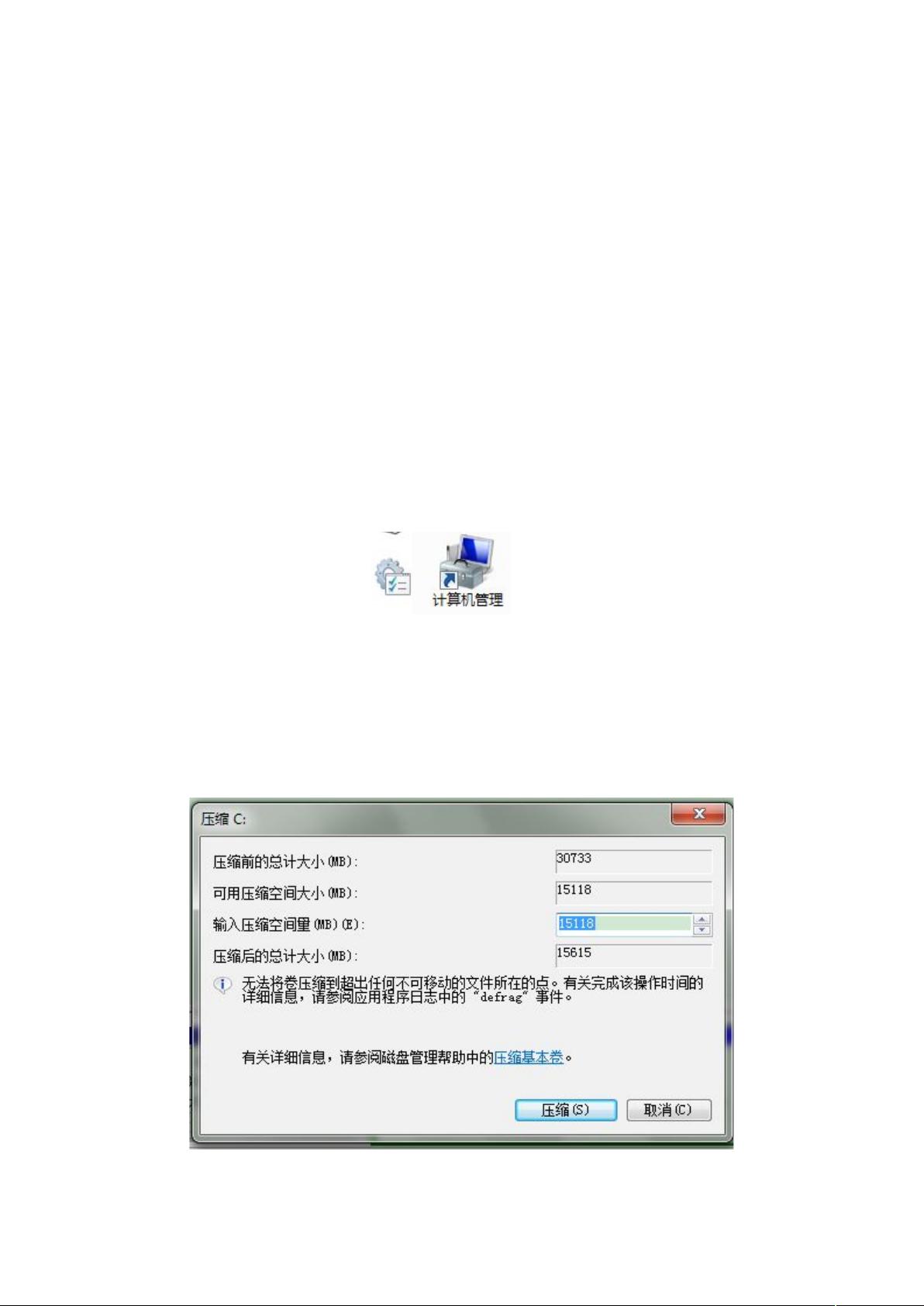Win7系统自带与第三方分区详解:安全操作指南
需积分: 9 130 浏览量
更新于2024-09-18
收藏 288KB DOC 举报
本文主要介绍了Windows 7系统自带的磁盘分区方法,以及一种推荐的第三方软件ADDS的使用方法。首先,对于Windows 7内置的磁盘管理工具,用户可以通过以下步骤进行分区:
1. **打开磁盘管理工具**: 在“我的电脑”上右键选择“管理”,然后进入“计算机管理”->“存储”->“磁盘管理”。这样可以查看当前硬盘的分区情况,通常新安装的系统会包含系统保留分区(System Reserved)和一个主分区C:。
2. **缩小主分区(C:)**: 对于C:分区,如果需要扩展,可以右键选择“缩减卷容量”。系统会自动检测剩余空间,并提示用户输入要分配给新分区的大小。但需要注意的是,由于系统默认值为可用空间的一半左右,这限制了扩展的灵活性。
3. **创建新分区**: 压缩操作完成后,会出现未分配区域,此时可以在此区域上新建磁盘分区。用户可以直接操作,选择“新建磁盘分区”。
4. **改变盘符和保护设置**: Windows 7的内置工具还可以用于更改分区的盘符,方法与上述步骤类似。为了更灵活地分区,文章建议关闭系统保护,特别是在使用第三方软件时,因为这可能会影响操作的自由度。
接着,文章推荐使用第三方软件ADDS(Acronis Disk Director Suite)进行分区,原因可能是其易用性和作者的个人偏好。尽管文章没有详细列出ADDS的具体步骤,但通常这类软件提供了更直观的界面和更多的分区选项,如无限制分区,允许用户更精确地控制分区大小和格式化。下载地址被提供为http://down.vista123.com/Acron。
虽然Windows 7自带的分区工具相对简单且安全,但对于需要更多定制选项或高级功能的用户,第三方软件ADDS是一个可供考虑的选择。在进行任何磁盘操作时,确保备份重要数据,并关闭不必要的应用程序以降低意外风险。
304 浏览量
2011-01-24 上传
2010-12-26 上传
2023-10-13 上传
2024-10-30 上传
2024-10-26 上传
2023-06-13 上传
2023-08-24 上传
2023-06-09 上传
zhengbangqi
- 粉丝: 0
- 资源: 6
最新资源
- NIST REFPROP问题反馈与解决方案存储库
- 掌握LeetCode习题的系统开源答案
- ctop:实现汉字按首字母拼音分类排序的PHP工具
- 微信小程序课程学习——投资融资类产品说明
- Matlab犯罪模拟器开发:探索《当蛮力失败》犯罪惩罚模型
- Java网上招聘系统实战项目源码及部署教程
- OneSky APIPHP5库:PHP5.1及以上版本的API集成
- 实时监控MySQL导入进度的bash脚本技巧
- 使用MATLAB开发交流电压脉冲生成控制系统
- ESP32安全OTA更新:原生API与WebSocket加密传输
- Sonic-Sharp: 基于《刺猬索尼克》的开源C#游戏引擎
- Java文章发布系统源码及部署教程
- CQUPT Python课程代码资源完整分享
- 易语言实现获取目录尺寸的Scripting.FileSystemObject对象方法
- Excel宾果卡生成器:自定义和打印多张卡片
- 使用HALCON实现图像二维码自动读取与解码